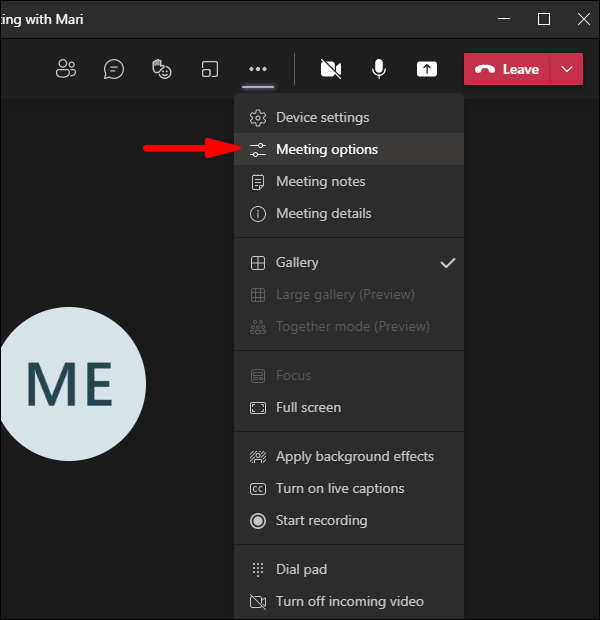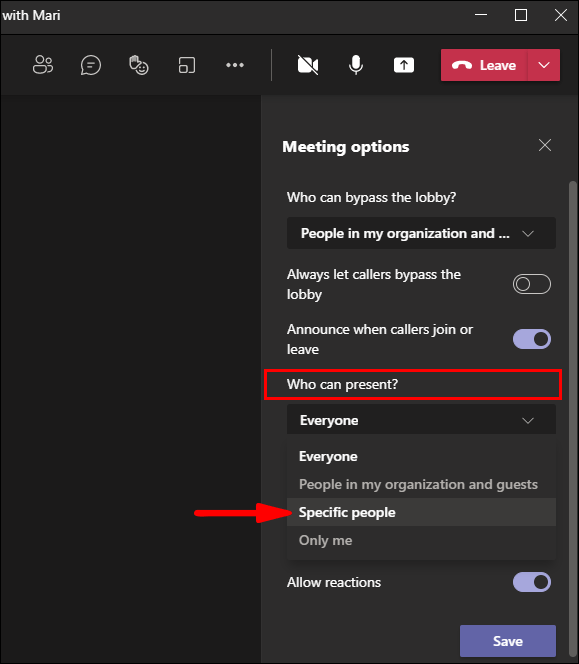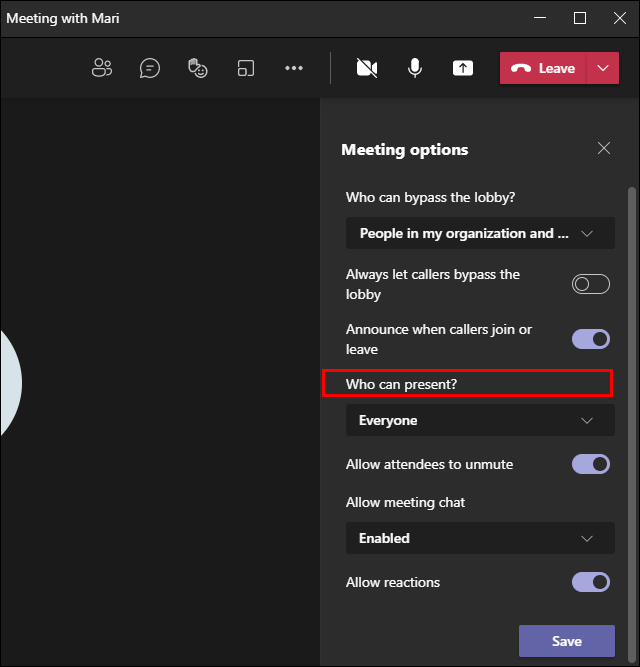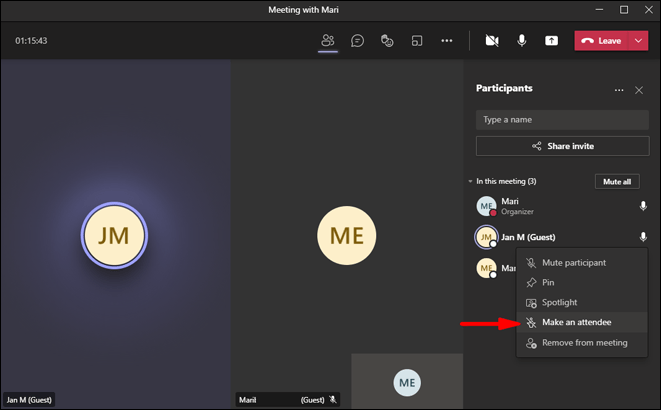Microsoft Teams tekee etätyöstä paljon interaktiivisempaa ja tehokkaampaa. Mutta mitä tapahtuu, kun sinut potkitaan ulos kesken kokouksen? Et poistunut kokoushuoneesta itse, ja joka kerta kun palaat takaisin, sinut poistetaan uudelleen.
![Näetkö, kuka käynnisti sinut Microsoft Teamsissa? [EI]](http://pics.vulkandeluxepro1.com/wp-content/uploads/pc-mobile/547/11sbqvj8xx.jpg)
Internetyhteytesi on vakaa, eikä Teams kaatu. Joku potkaisee sinut kokouksesta, ja haluaisit tietää kuka.
Valitettavasti Teams ei tarjoa vaihtoehtoja tekijän selvittämiseen. Voit kuitenkin ryhtyä toimiin varmistaaksesi, ettet jää paitsi tärkeistä tapaamisista tulevaisuudessa.
Kuinka nähdä, kuka potki sinua Microsoft Teamsissa?
Toistan, jos haluat selvittää, kuka jatkuvasti potkaisee sinut kokouksista, olet epäonninen. Tämä voi olla erityisen ongelmallista, jos se jatkuu.
Jos joku vahingossa poistaa sinut kerran, se ei ole niin iso juttu. Mutta jos ongelma jatkuu, sinun on keskusteltava kokouksen järjestäjän kanssa.
Microsoft Teamsissa on kolmenlaisia rooleja. Siellä on järjestäjä, esittäjä ja osallistuja. Järjestäjä ja esittäjät voivat poistaa muita osallistujia, mutta osallistujat eivät.
Jos joku potkaisee sinut ulos, se tarkoittaa, että hänellä on esittelijä kokouksessa. Ei ole harvinaista, että järjestäjä jakaa tämän roolin kaikille osallistujille varmistaakseen interaktiivisemman kokouksen.
Siitä tulee kuitenkin ongelma, jos joku päättää kontrolloida osallistujien määrää. Saatat joutua pyytämään järjestäjää vaihtamaan kaikkien roolit osallistujiksi, kunnes he saavat lisätietoja ongelmasta.
Teamsin kautta oppituntia pitävät opettajat saattavat törmätä tähän ongelmaan, jos jotkut oppilaista päättävät pilata toisiaan. Esittäjärooli on luultavasti parasta antaa opiskelijoille yksitellen ja vain silloin, kun on heidän vuoronsa esittää. Katsotaanpa, kuinka voit vaihtaa rooleja Microsoft Teamsissa.
Muuta osallistujan roolia ennen kokousta
Jos haluat määrittää esittäjän roolin jollekin ennen kokousta, voit tehdä sen seuraavasti:
- Kun olet lähettänyt kokouskutsun, siirry kohtaan "Kalenteri" ja valitse "Kokousasetukset".
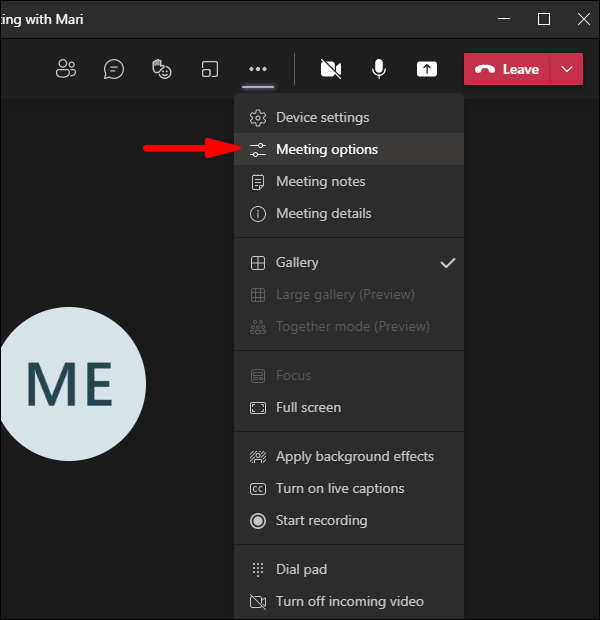
- Kohdassa "Kuka voi esittää?" -vaihtoehto, valitse "Tietyt ihmiset".
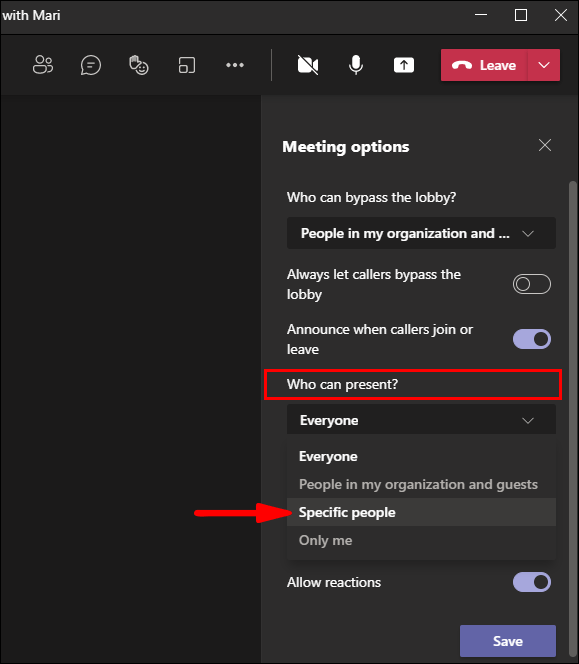
- Lisää niiden ihmisten nimet, jotka voivat esiintyä.
Muuta osallistujan roolia kokouksen aikana
Jos joku valittaa, että hänet on erotettu kokouksesta kokouksen aikana, voit toimia välittömästi. Näin voit muuttaa osallistujan roolia kokouksen aikana:
- Napsauta kokouksen Kalenteri-kuvaketta ja valitse Kokousasetukset.
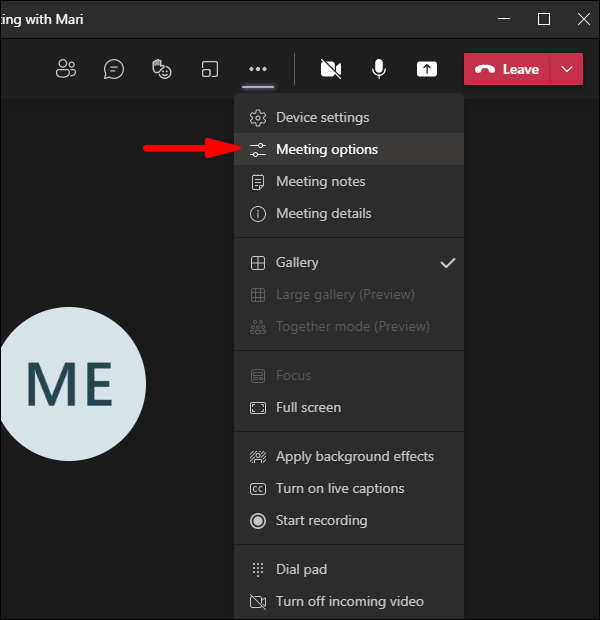
- Valitse avattavasta valikosta Kuka voi esittää? ja valitse uusi esittäjä.
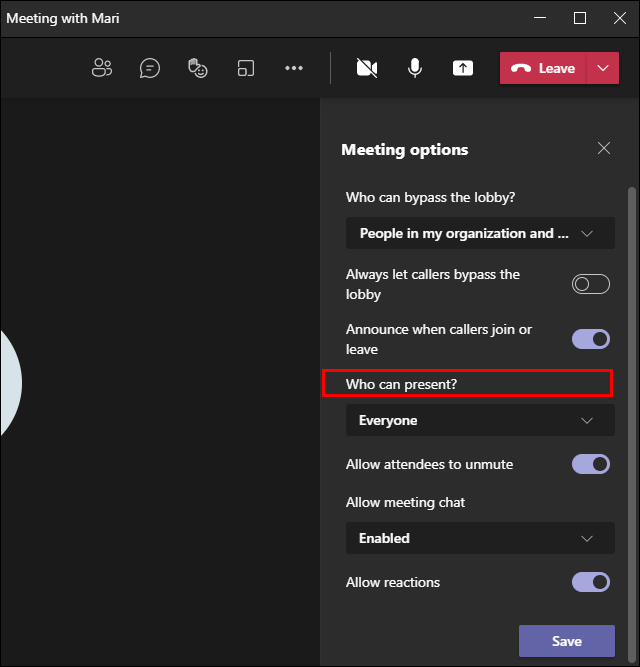
Toinen vaihtoehto on:
- Napsauta "Näytä osallistujat" -vaihtoehtoa kokouksen ohjaimissa.
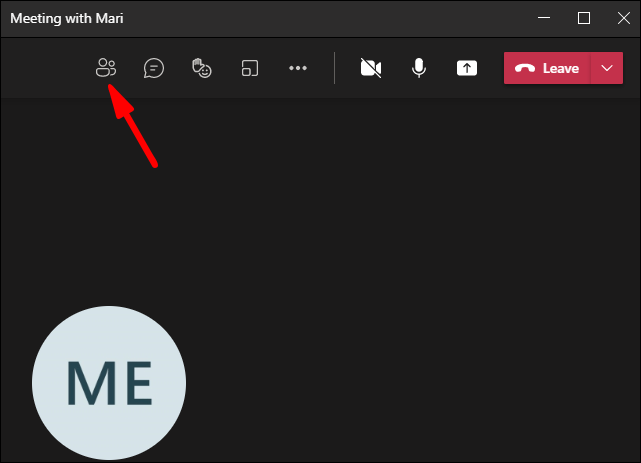
- Vie hiiri niiden ihmisten nimien päälle, joiden roolia haluat muuttaa.
- Valitse sitten "Lisää vaihtoehtoja" ja valitse sitten "Tee osallistuja".
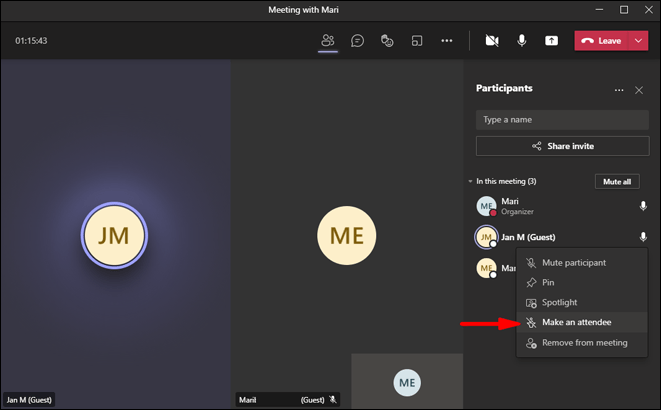
Tämä poistaa juontajalta mahdollisuuden potkaista ketään kokouksesta.
Muita usein kysyttyjä kysymyksiä
1. Kuinka näytät ihmisiä Microsoft Teamsissa?
Nähdäksesi luettelon Microsoft Teams -kokouksen osallistujista, sinun tarvitsee vain napsauttaa kokouksen ohjausobjektin Näytä osallistujat -vaihtoehtoa.
Jos kuitenkin haluat nähdä kaikki kokouksen osallistujat samaan aikaan videolla, sinun on tehtävä seuraava:
1. Napsauta Teams-kokouksen aikana kolmea pystysuoraa pistettä Teams-ikkunan oikeassa yläkulmassa.

2. Valitse ponnahdusvalikosta vaihtoehto "Suuri galleria".

Siinä kaikki. Tiimit tukevat jopa 49 kokouksen osallistujaa samanaikaisesti.
2. Kuinka potkaisen jonkun pois Microsoft-tiimistäni?
Jos olet kokouksen järjestäjä tai sinulla on esittelijän rooli, sinulla on oikeus poistaa muut osallistujat kokouksesta.
Sinun täytyy tehdä tämä useista syistä. Osallistuja saattaa olla lopettanut esityksensä tai hän häiritsee kokousta, ja haluat potkaista hänet ulos. Näin voit tehdä sen:
1. Pääset osallistujaluetteloon napsauttamalla "Näytä osallistujat" -vaihtoehtoa.
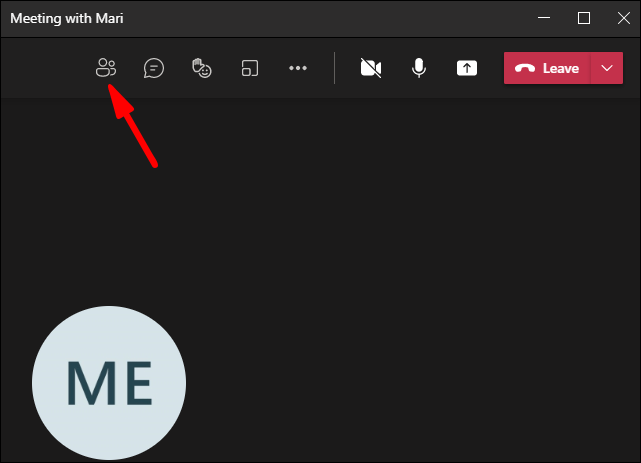
2. Napsauta hiiren kakkospainikkeella osallistujaa, jonka haluat potkaista ulos, ja valitse "Poista osallistuja".

3. Vaihtoehtoisesti voit valita "Mykistä osallistuja", jos et vain halua hänen puhuvan.

3. Voidaanko Microsoft Teamsia käyttää vakoilemaan sinua?
Jos käytät Microsoft Teamsia töissä, saatat miettiä, voivatko esimiehesi tai pomosi vakoilla sinua ja työtovereitasi. Lyhyesti sanottuna kyllä, he voivat.
Tarkemmin sanottuna työnantajasi voi seurata Teamsi toimintaa. Heillä on kyky seurata ja jopa nauhoittaa puheluita. Hyvä uutinen on, että jos kokous tallennetaan, näet bannerin, joka ilmoittaa kaikille osallistujille tästä toiminnosta.
Teams voi myös seurata sijaintiasi sijainnin jakamisominaisuuden kautta. Joten pomosi voi tietää missä olet kokouksen aikana.
Tämä ei kuitenkaan tarkoita, että Microsoftilla tai työnantajallasi on mahdollisuus valvoa sovelluksia ja ohjelmistoja, joita käytät henkilökohtaisella laitteellasi.
Teams voi vain seurata mitä Teamsissa tapahtuu. Jos kuitenkin käytät yrityksen tietokonetta, heillä voi olla myös valvontaohjelmisto asennettuna myös muille sovelluksille.
4. Kuinka perustaa Microsoft Teams -kokous?
Jos sinulla ei ole aiemmin ollut kokemusta Microsoft Teamsista, saatat olla hieman hämmentynyt tapaamisen järjestämisestä.
Voit tehdä tämän käyttämällä Teams for desktop -sovellusta ja sovelluksen mobiiliversiota. Näin se toimii:
1. Avaa Microsoft Teams ja valitse "Ajoita kokous" -vaihtoehto.

2. Napsauta nyt "Kalenteri" -kuvaketta vasemmalla ja valitse "Uusi kokous" -vaihtoehto.

3. Sinun on valittava aikaväli. Uusi ikkuna avautuu. Tämä on aikataululomakkeesi.

4. Anna kokouksellesi otsikko, valitse kutsumasi ihmiset ja lisää kaikki kokouksen tiedot, kuten käyttämäsi kanava ja keskustelun aihe. Voit käyttää Teamsin "Ajoitusavustajaa" saadaksesi lisää apua prosessiin.

Siirryt Teams-mobiilisovelluksessasi suoraan "Kalenteri"-vaihtoehtoon ja valitset "Ajoita kokous" näytön oikeasta yläkulmasta.
Valitse sitten "Lisää osallistujia" ja lopuksi "Jaa kanavalle". Kun olet määrittänyt kaiken, napauta "Valmis".
Älä anna kenenkään potkaista sinua pois tiimien kokouksesta
Et ehkä koskaan saa selville, kuka oli se henkilö, joka potkaisi sinut kokouksesta. Mutta jos järjestäjä hallitsee osallistujien roolit paremmin, sinun ei ehkä tarvitse huolehtia siitä enää koskaan.
On kuitenkin hyvä tietää, kuinka voit myös potkaista jonkun ulos, kun se on välttämätöntä. Koska pomosi tai opettajasi voi myös seurata, mitä Teamsissa tapahtuu, on parasta vain kiinnittää huomiota siihen, mitä kokouksen aikana tapahtuu ja yrittää osallistua.
Lopuksi, jos sinun on sovittava kokous, tiedät kaikki vaiheet sen toteuttamiseksi.
Käytätkö Teamsia töissä? Pidätkö siitä? Kerro meille alla olevassa kommenttiosassa.